
Guida per la compilazione on line della domanda di laurea e per il deposito della tesi e dell’elaborato finale
INTRODUZIONE
Il Regolamento didattico di Ateneo e i regolamenti dei singoli corsi di studio disciplinano le caratteristiche della prova finale della laurea, della laurea magistrale e della laurea magistrale a ciclo unico.
Ai sensi dell’art. 23, comma secondo, del Regolamento didattico di Ateneo «l’argomento della prova finale è assegnato al laureando da un docente titolare di un insegnamento impartito nel corso di laurea, il quale, svolgendo il ruolo di relatore, sarà garante del lavoro svolto. Ai fini della valutazione dell'elaborato di laurea, l’Università si può avvalere di appositi strumenti antiplagio per la verifica della sua autenticità».
Come stabilito dal successivo art. 24 «l’esame di laurea dei corsi di laurea magistrale consiste nella discussione pubblica e nella valutazione di una dissertazione scritta (tesi) su un argomento attinente una disciplina nella quale il laureando abbia sostenuto l’esame. La tesi dovrà manifestare la maturità critica, letteraria, tecnico-scientifica corrispondente alle figure culturali e professionali specifiche di ciascuna laurea magistrale. La tesi consiste in un lavoro individuale di ricerca svolto all’interno delle varie strutture didattiche e di ricerca della LUMSA o presso enti pubblici e privati, aziende, o strutture e laboratori universitari esterni con i quali l’università abbia rapporti o convenzioni» L’argomento viene assegnato al laureando da un docente titolare di un insegnamento, il quale, in qualità di Relatore, sarà il garante del lavoro svolto.
Lo studente è, pertanto, invitato a leggere attentamente le indicazioni operative contenute nelle linee guida all’esame di laurea del proprio corso di studi nonché a prendere visione del Decreto rettorale antiplagio del 10 giugno 2010.
Prima di accedere alla procedura di compilazione on line della domanda di laurea, lo studente deve già aver concordato l’argomento e il titolo dell’elaborato finale o della tesi con il docente relatore e deve averne ricevuto l’approvazione on line
Al termine della procedura della presentazione della domanda di laurea on line, lo studente dovrà stampare la domanda di laurea, firmarla di suo pugno e inserirla nella Bacheca conseguimento titolo della propria pagina personale, sezione “Allegati domanda di laurea”.
Ai fini del deposito dell’elaborato finale o della tesi, si ricorda che docenti e studenti sono tenuti a rispettare le scadenze amministrative stabilite dal Senato accademico e dalla Giunta di Dipartimento e che sono visibili nelle pagine web dei corsi di studio.
1. REGISTRAZIONE ALMALAUREA
Prima di iniziare la procedura per la presentazione della domanda di laurea è obbligatorio compilare il questionario AlmaLaurea.
Il laureando deve effettuare il login in Mi@Lumsa (http://servizi.lumsa.it ).
Cliccare su Login e inserire “Nome utente” e “Password”.
Cliccare nel MENU in alto a destra e scegliere:
Area Studente -> “Conseguimento Titolo”
Per rispondere al questionario premere sul pulsante “Registrazione ad AlmaLaurea”
Senza la compilazione del questionario non è possibile presentare la domanda di laurea.

2. PRESENTAZIONE DOMANDA DI LAUREA
Lo studente deve procedere alla presentazione della domanda di laurea, entro i termini previsti dal calendario accademico e solo dopo aver ricevuto l’approvazione on line del titolo dell’elaborato finale/tesi.
Per dare il via alla procedura on line di presentazione della domanda di laurea, lo studente deve effettuare il login in Mi@Lumsa (http://servizi.lumsa.it ).
Sistemi

Cliccare su Login e inserire “Nome utente” e “Password”.
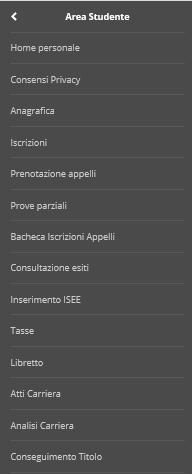
Cliccare nel MENU in alto a destra e scegliere:
Area Studente -> “Conseguimento Titolo”

Per inserire la domanda di laurea premere il pulsante

Cliccare su


Scegliere il periodo in cui si intende conseguire il titolo di laurea e cliccare

ATTENZIONE:
La procedura on line controlla la regolarità della posizione amministrativa dello studente: ossia se lo studente sia in regola con il pagamento delle tasse, se abbia un anno valido di iscrizione per accedere alla seduta di laurea e se è stato compilato il questionario AlmaLaurea.
Se dai controlli effettuati, uno o tutti gli status sono di colore rosso non sarà possibile procedere con la presentazione della domanda di laurea.
In questo caso rivolgersi alla Segreteria studenti (segreteria.scienzeumane@lumsa.it / segreteria.gepli@lumsa.it per la sede di Roma, segreteria.palermo@lumsa.it per la sede di Palermo, segreteria.taranto@lumsa.it per la sede di Taranto, segreteria@lumsasantasilvia.it per la sede di Santa Silvia) o all’Ufficio Economato economato.roma@lumsa.it / economato.palermo@lumsa.it .

Proseguire con il pulsante



Confermare la scelta del periodo e della sessione cliccando sul pulsante .

Indicare se sono stati sostenuti tutti gli esami previsti dal proprio piano di studio:
a) Selezionare la casella solo nel caso in cui tutti gli esami siano stati sostenuti regolarmente verbalizzati e cliccare su


b) Se devono essere ancora sostenuti degli esami, proseguire cliccando su in questo modo il sistema presenterà automaticamente il nome dell’attività didattica e il docente titolare dell’insegnamento

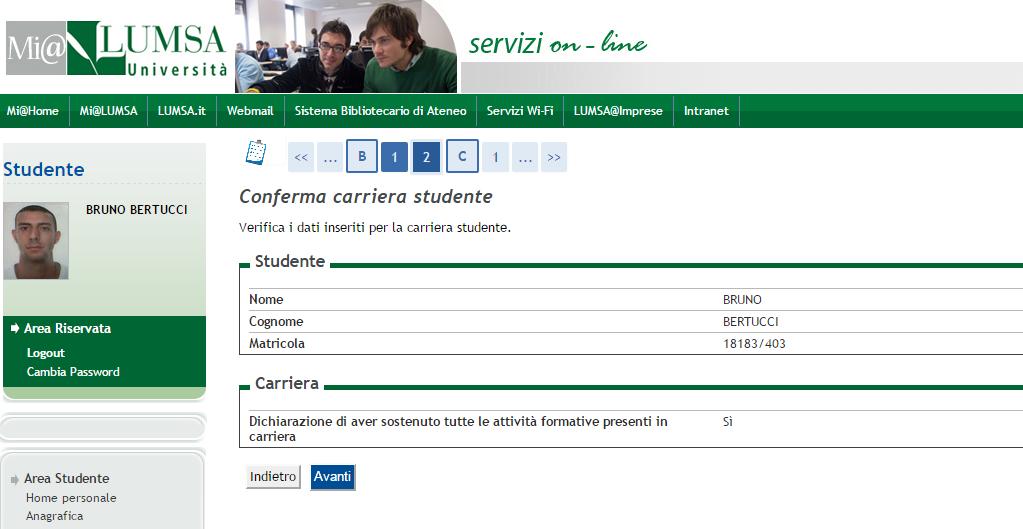
Verificare i dati inseriti e cliccare su


Il sistema visualizza tutti i dati relativi al titolo dell'elaborato finale o della tesi già inseriti dallo studente in fase di compilazione del modulo di assegnazione del titolo della tesi.
Sistemi Informativi e Telecomunicazioni – Guida per la compilazione on line della domanda di laurea ultima revisione 15/10/2024
Cliccare su .



Verificare le informazioni inserite e cliccare su .
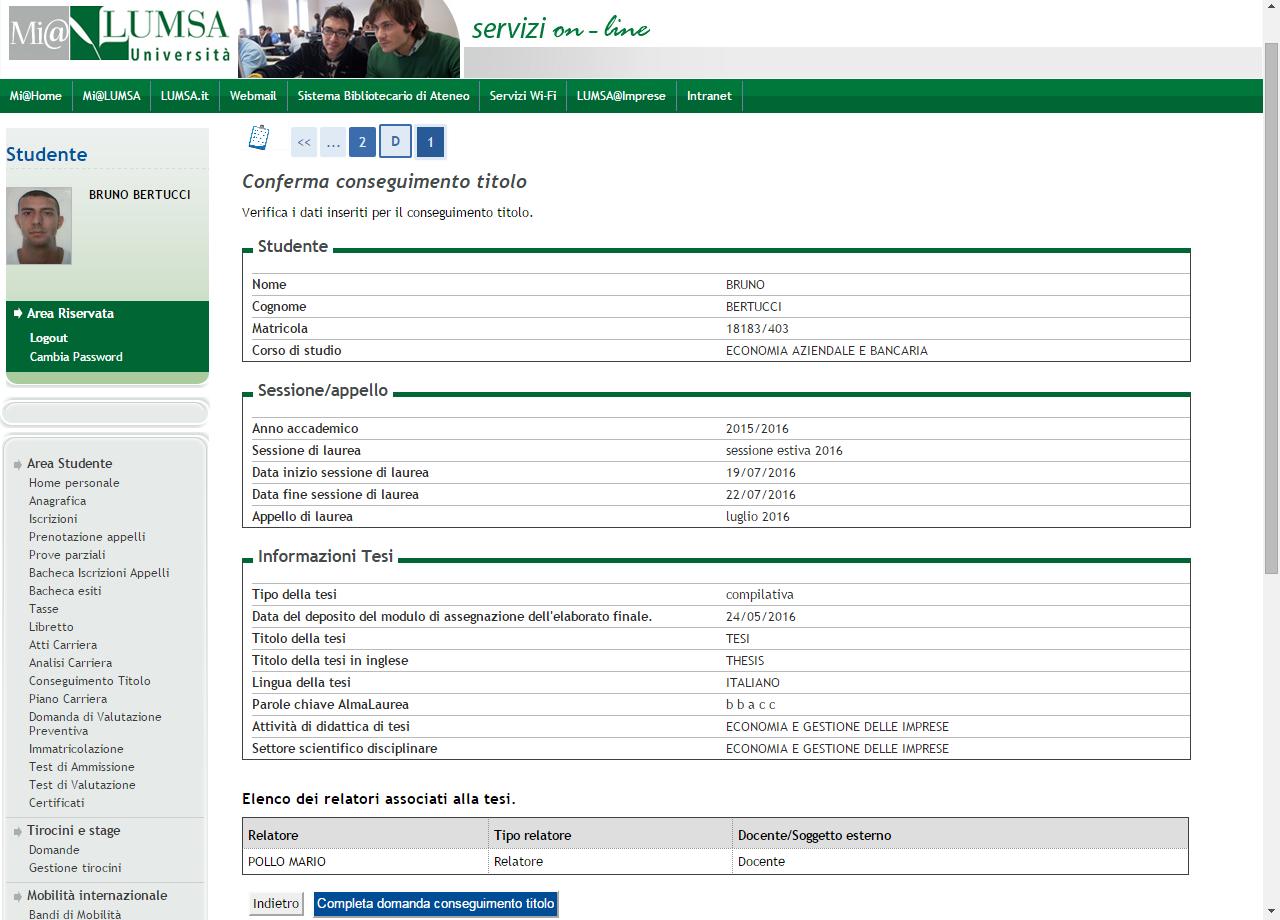

Cliccare su per terminare la procedura.
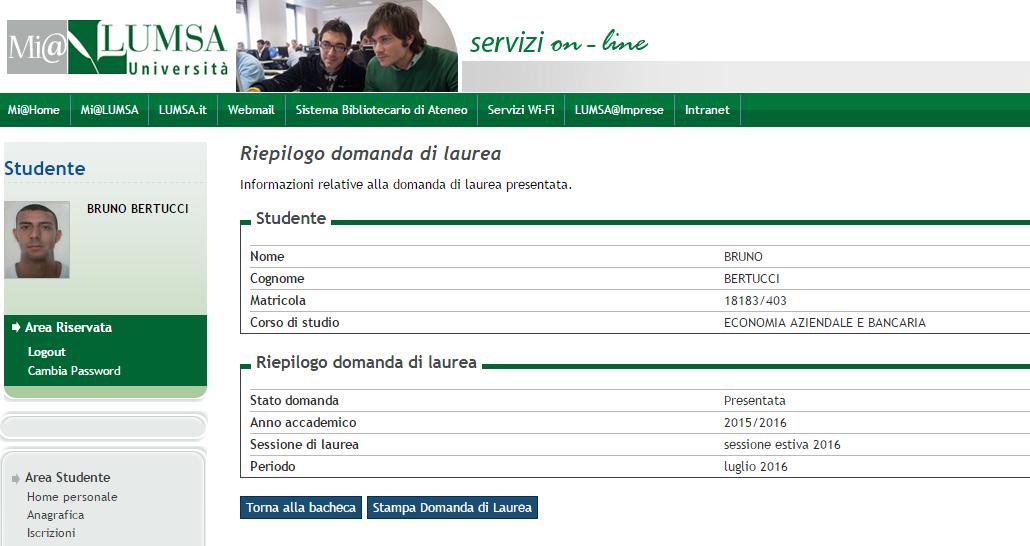

Premere per stampare la domanda di laurea.
La domanda dovrà essere firmata dallo studente e inserita nella Bacheca conseguimento titolo, sezione “Allegati domanda di laurea” entro i termini previsti dal calendario accademico.
Congiuntamente alla domanda di laurea bisognerà effettuare un versamento di 120 euro per le spese relative al rilascio della pergamena di laurea e del bollo di 16 euro.
Per effettuare il pagamento premere il pulsante “TASSE” e selezionare il numero di bollettino
Si può effettuare il pagamento diretto on line cliccando sul pulsante “Paga con pagoPA”, oppure si può stampare un avviso di pagamento pagabile presso gli oltre 400 Prestatori di Servizi di Pagamento (PSP) aderenti a PagoPA cliccando sul pulsante “Stampa Avviso per pagoPA”.
In caso di rinuncia alla seduta di laurea, per annullare la domanda di laurea sarà necessario contattare la Segreteria studenti (segreteria.scienzeumane@lumsa.it / segreteria.gepli@lumsa.it per la sede di Roma, segreteria.palermo@lumsa.it per la sede di Palermo, segreteria.taranto@lumsa.it per la sede di Taranto, segreteria@lumsasantasilvia.it per la sede di Palermo Santa Silvia).
3. INSERIMENTO DOMANDA DI LAUREA
La domanda di laurea non si può considerare validamente presentata se il laureando non provvede ad inserirla on line. Per caricare l’allegato della domanda di laurea debitamente firmata, lo studente deve effettuare il login in Mi@Lumsa (http://servizi.lumsa.it ).

Cliccare su Login e inserire “Nome utente” e “Password”.
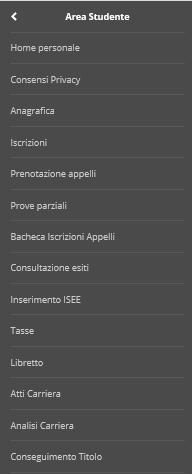
Cliccare nel MENU in alto a destra e scegliere:
Area Studente -> “Conseguimento Titolo”

Per inserire l’allegato premere il pulsante “Allegati Domanda di Laurea”

Inserire la Domanda di laurea firmata e proseguire con il pulsante “Avanti”.
A questo punto la domanda di laurea è in attesa di validazione da parte della Segreteria studenti, che controllerà la corretta compilazione della domanda, la sua sottoscrizione e il versamento della tassa.
Solo se fossero rilevati degli errori circa il contenuto e la tipologia del documento allegato, il laureando sarà contattato dalla Segreteria studenti; altrimenti la domanda si intende presentata correttamente.
L’approvazione della domanda di laurea da parte della Segreteria studenti avverrà entro la settimana successiva a quella della data di scadenza relativa alla presentazione della domanda di laurea.
Solo dopo tale approvazione, lo studente potrà allegare l’elaborato finale nella sua area riservata, a patto che tutti gli esami, ad eccezione della prova finale, risulteranno superati e verbalizzati nel libretto elettronico.
4. INSERIMENTO DELLA TESI
Si ricorda che docenti e studenti sono tenuti a rispettare le scadenze amministrative stabilite dal Dipartimento circa il deposito e l’approvazione della tesi o dell’elaborato finale.
Per questa ragione, l’inserimento della tesi da parte dello studente è consentita fino alle ore 12:00 del termine indicato, mentre l’approvazione da parte del docente relatore entro le ore 23.59 dello stesso giorno.
Per questa ragione, è importante che i laureandi depositino l’elaborato finale e/o la tesi non nell’ultimo giorno di scadenza, ma appena si è ricevuto il consenso del Relatore al deposito on line.
Per inserire il suo lavoro finale, lo studente deve effettuare il login in Mi@Lumsa (http://servizi.lumsa.it ).

Cliccare su Login e inserire “Nome utente” e “Password”.
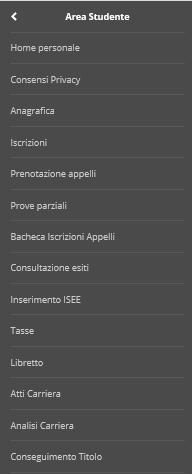
Cliccare nel MENU in alto a destra e scegliere:
Area Studente -> “Conseguimento Titolo”

Per inserire la tesi premere il pulsante


Premere il pulsante “Completamento Tesi” e proseguire con il pulsante “Avanti”.

Inserire l’allegato definitivo della tesi premendo il pulsante “Carica tesi definitiva”.
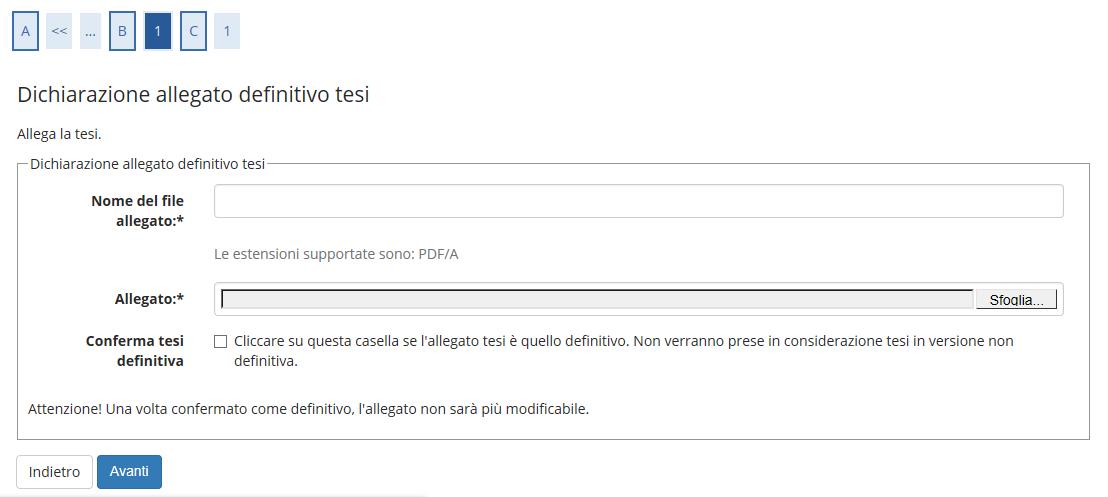
Per inserire l’allegato bisogna indicare:
il nome del file allegato
selezionare il file in formato PDF/A
alzare il flag “Conferma tesi definitiva” come dichiarazione che non verrà modificata. Il relatore potrà approvare il documento solo quando il flag di conferma di tesi definitiva sarà selezionato.
revisione 15/10/2024
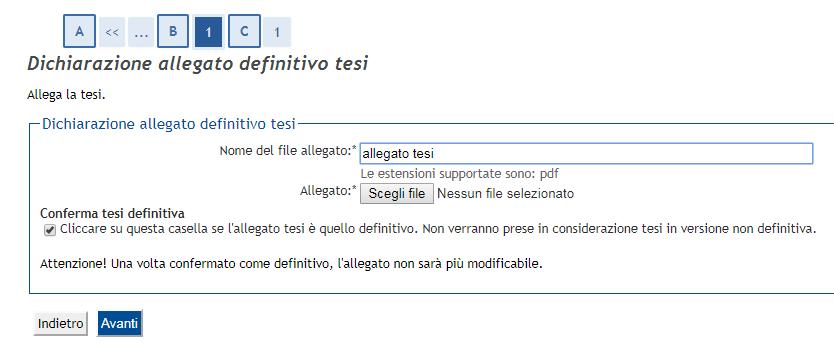
Cliccare su “Avanti”.
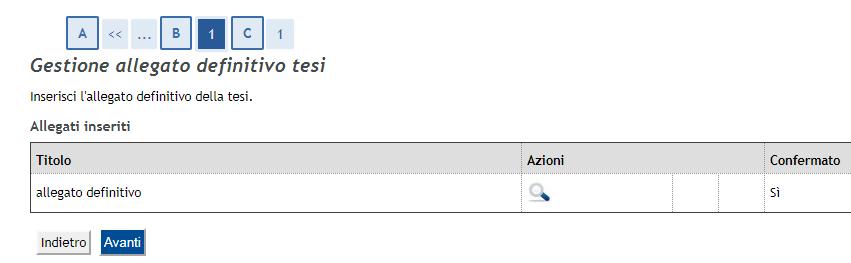
Sarà possibile visualizzare l’allegato caricato tramite l’icona

Per completare il processo cliccare su “Avanti”
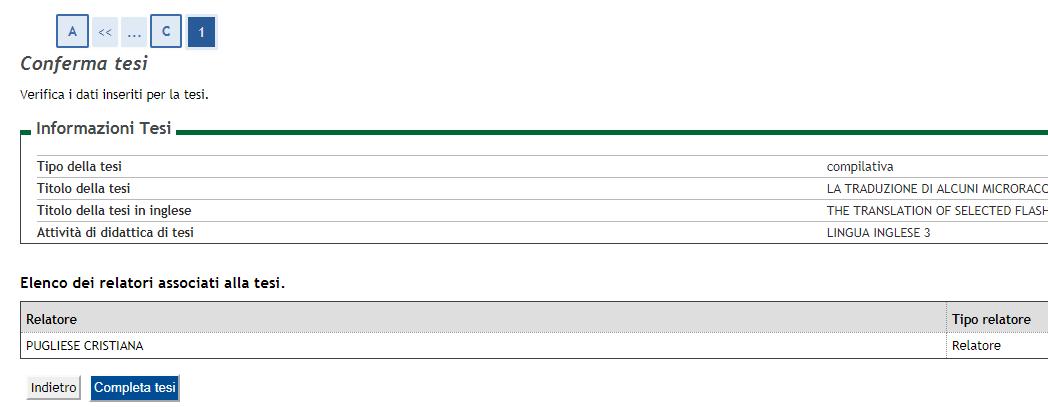
Infine premere il pulsante “Completa tesi”.
L’approvazione o il rifiuto dell’elaborato finale o della tesi sono comunicati dal Relatore allo studente tramite e-mail.
Se non giunge nessuna e-mail lo studente è tenuto a contattare tempestivamente il suo Relatore.
Il laureando a cui non è stata approvata la tesi non potrà accedere in nessun modo alla seduta di laurea.
I laureandi dei corsi di laurea magistrale e magistrale a ciclo unico sono tenuti ad inviare la tesi al correlatore nominato dal Direttore del Dipartimento esclusivamente via e-mail.
Tale invio dovrà avvenire DOPO l’approvazione on line della tesi da parte del Relatore e successivamente alla pubblicazione del calendario delle sedute di laurea a cura della Segreteria di Dipartimento.
5. FAQ
Chi contattare per qualsiasi chiarimento di natura amministrativa?
Rivolgersi alla Segreteria studenti: (segreteria.scienzeumane@lumsa.it / segreteria.gepli@lumsa.it per la sede di Roma, segreteria.palermo@lumsa.it per la sede di Palermo, segreteria.taranto@lumsa.it per la sede di Taranto, segreteria@lumsasantasilvia.it per la sede di Palermo S. Silvia).
Chi contattare per qualsiasi chiarimento di natura didattica?
Prima di tutto al proprio Relatore o al Presidente di corso di laurea.
Chi contattare in caso di problemi tecnici nella compilazione della tesi on-line?
Inviare una comunicazione all’indirizzo e-mail supp_tec_prenotazioni@lumsa.it indicando il tipo di malfunzionamento tecnico riscontrato.
Cos’è un file PDF/A?
PDF/A è uno standard internazionale (ISO19005), sottoinsieme dello standard PDF, appositamente pensato per l'archiviazione nel lungo periodo di documenti elettronici. Garantisce che il documento sia visualizzabile sempre allo stesso modo, anche a distanza di tempo e con programmi software diversi.
Come faccio a salvare un file in formato PDF/A?
Creare un file in formato PDF/A è molto semplice.
Può essere fatto sia tramite Microsoft Office, sia tramite programmi free come Open Office, oppure si può ricorrere a numerosi altri programmi gratuiti e non, ricercabili sulla rete.
Salvare un file Word, in formato PDF/A con Microsoft Office
Cliccare sulla voce del menù Salva con nome e scegliere il formato PDF (*.pdf).
Cliccare sul pulsante Opzioni... selezionare la voce "Conforme a ISO 19005-1 (PDF/A)".
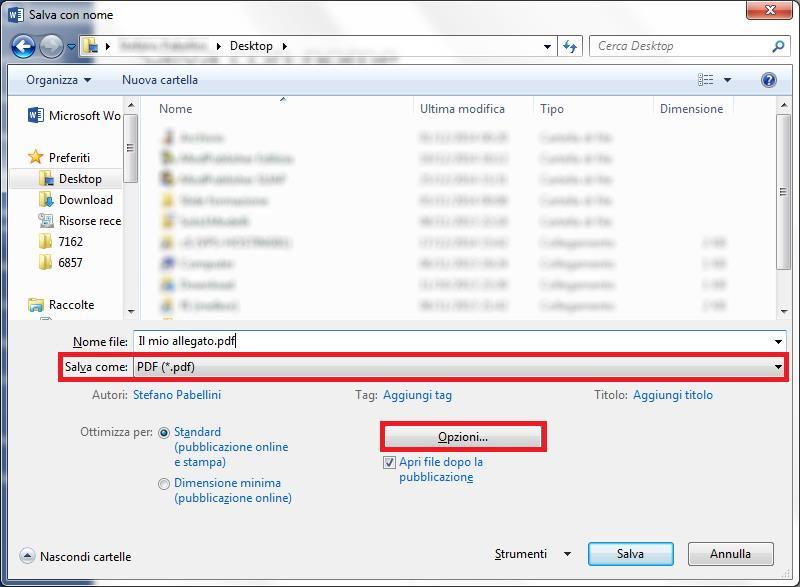
Salvare un file Writer, in formato PDF/A con open Office
Cliccare sulla voce del menu File e quindi su Esporta nel formato PDF. Si aprirà la finestra di dialogo Opzioni PDF, all'interno della quale selezionare la voce "PDF/A-1" e poi cliccare su Esporta.
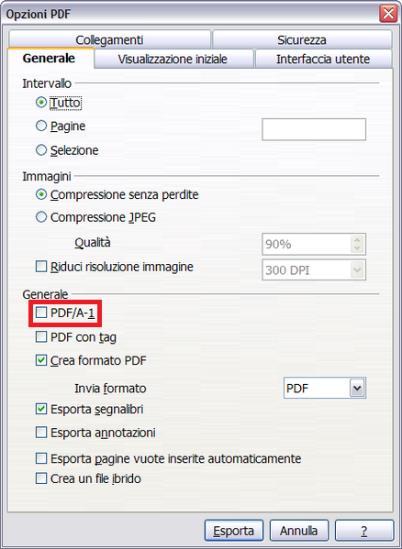
ultima revisione 15/10/2024
